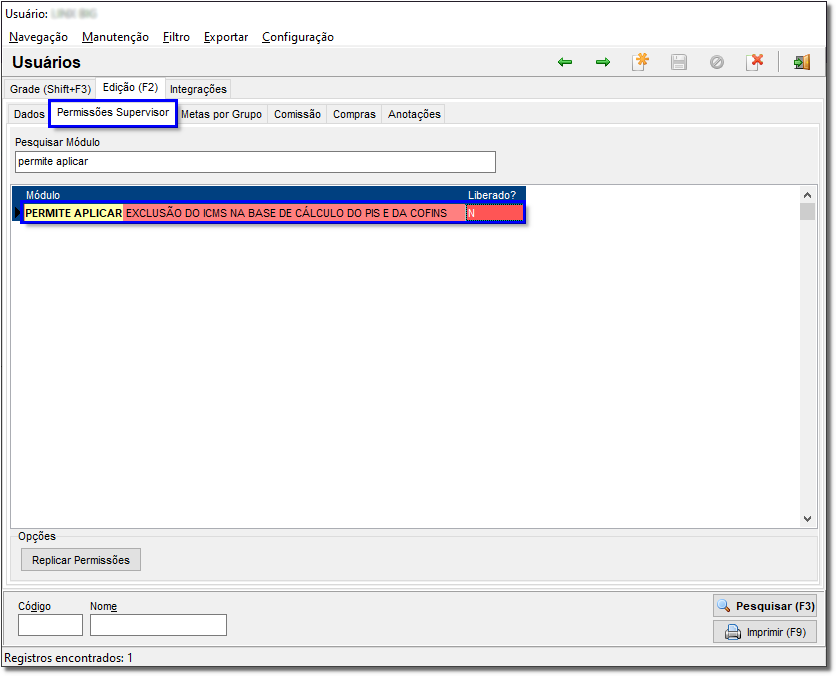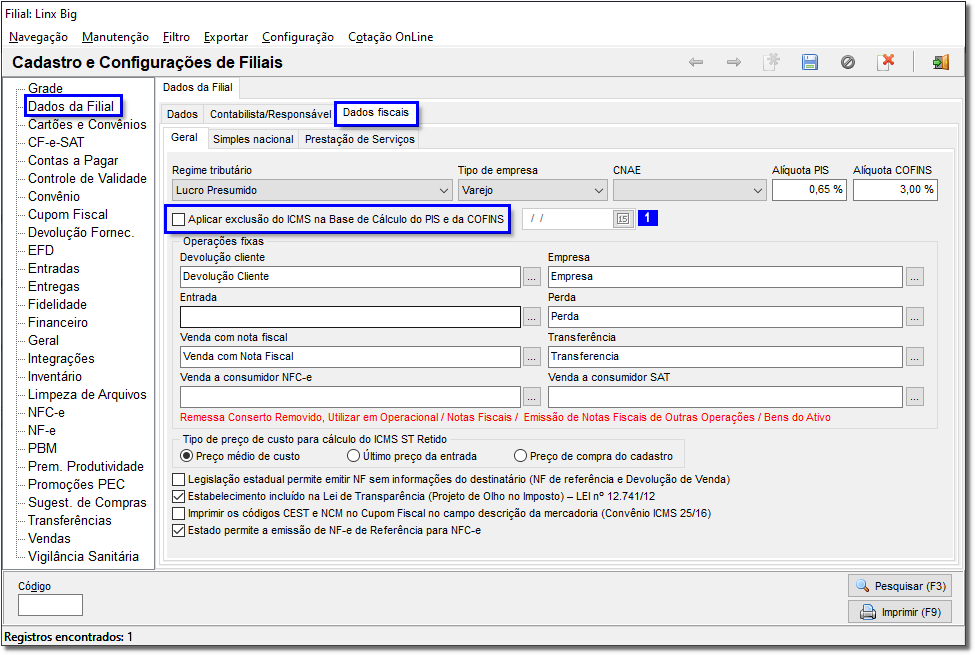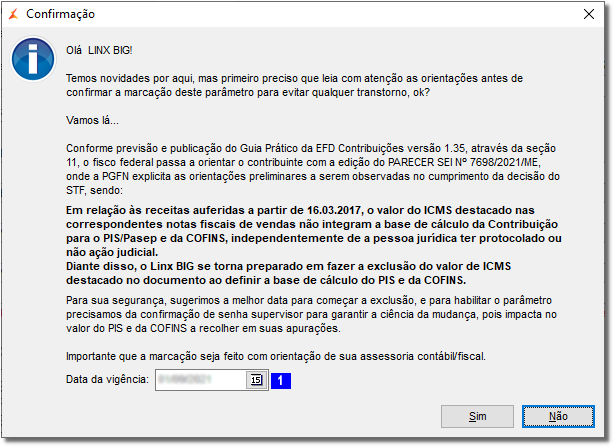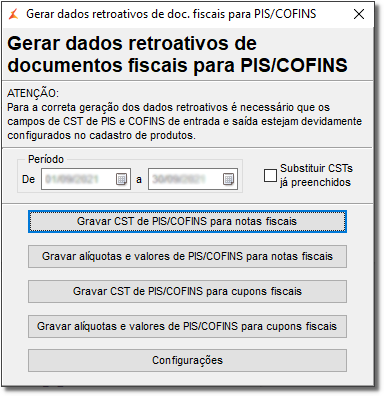Esta nova funcionalidade estará disponível a partir da versão 3.0.3.15.
Conforme previsão e publicação do Guia Prático da EFD Contribuições versão 1.35, através da seção 11, o fisco federal passa a orientar o contribuinte com a edição do PARECER SEI Nº 7698/2021/ME, onde a PGFN explicita as orientações preliminares à serem observadas no cumprimento da decisão do STF, sendo:
- Em relação às receitas auferidas a partir de 16.03.2017, o valor do ICMS destacado nas correspondentes notas fiscais de vendas não integram a base de cálculo da Contribuição para o PIS/Pasep e da COFINS, independentemente de a pessoa jurídica ter protocolado ou não ação judicial.
Diante disso, o Linx Big Farma está apto a fazer a exclusão do valor de ICMS destacado no documento ao definir a base de cálculo do PIS e da COFINS.